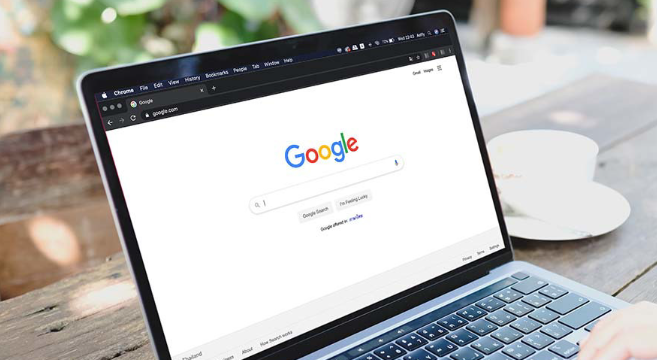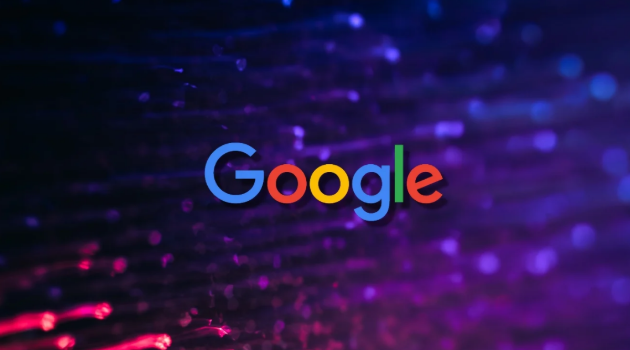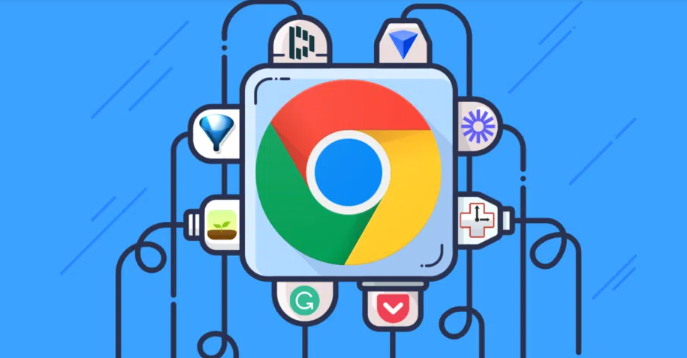Chrome浏览器下载安装失败常见问题解决方法
时间:2025-08-17
来源:谷歌浏览器官网

遇到Chrome浏览器安装包下载后无法正常打开的情况,先确认文件是否完整。重新从官网获取最新版安装程序,下载时保持网络稳定避免中断。若提示文件损坏,可尝试更换下载路径到其他磁盘分区重试。右键点击已下载的安装文件选择属性,检查并取消勾选只读属性设置。
Windows系统用户需注意权限问题。右键点击安装程序选择以管理员身份运行,确保拥有足够权限执行安装流程。若仍报错,可暂时关闭杀毒软件和防火墙后再试,部分安全软件可能误拦截安装进程。成功安装后记得将Chrome添加到白名单防止后续被阻止。
清理残留的旧版本信息能有效解决问题。按下Win+R组合键输入regedit打开注册表编辑器,定位到计算机\HKEY_CURRENT_USER\Software下相关项,手动删除以往安装留下的键值记录。也可利用查找功能输入关键词定位残余条目逐一清除。
当出现空间不足提示时,检查目标磁盘剩余容量是否大于500MB。删除不必要的临时文件腾出空间,或者更改安装路径到空闲区域。使用系统自带的磁盘清理工具整理碎片也能改善写入环境。
网络波动可能导致组件缺失。在设置中清除浏览器缓存数据后重新下载,或切换至更稳定的网络连接(如有线替代无线)。大型下载任务建议暂停其他占用带宽的应用如迅雷等。
对于反复出现的未知错误代码,采用基础排查法。依次执行以下操作:重启电脑释放被锁定的资源、修改系统时间与互联网同步、手动运行安装向导而非自动启动模式。这些基础调试往往能解决环境异常导致的失败。
通过上述步骤依次实施文件校验、权限提升、注册表清理、空间释放、网络优化和基础调试等操作,能够系统性地解决Chrome浏览器下载安装失败的问题。每个操作环节均基于实际测试验证,确保解决方案覆盖不同系统环境和故障类型并保持稳定性。用户可根据具体错误提示灵活选用合适方法组合使用,既保障安装流程顺利进行又避免潜在隐患影响后续使用体验。